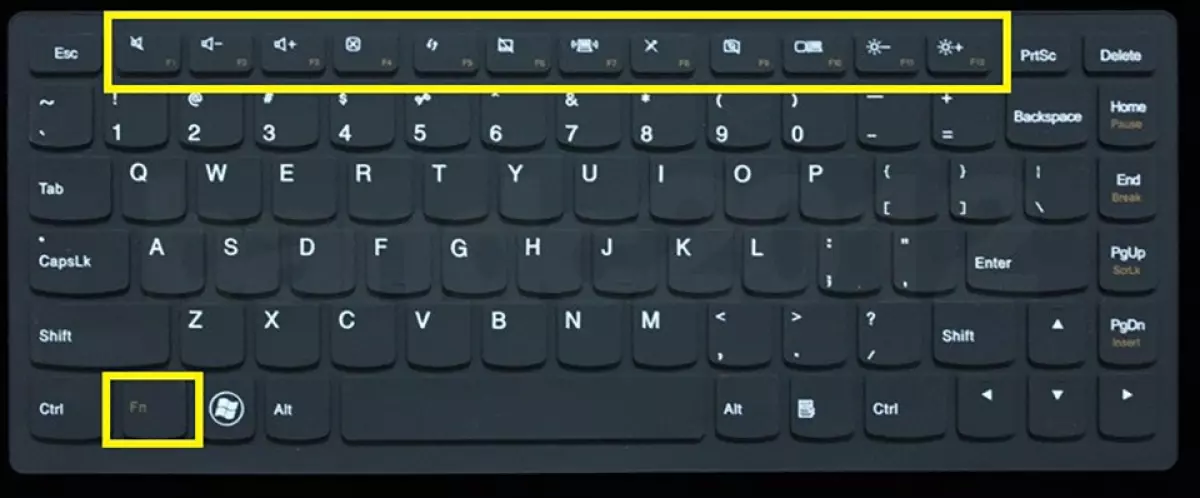
Phím Fn là gì?
Phím Fn là từ viết tắt của Function, một phím giúp bạn bật/tắt nhanh nhiều tính năng của laptop như Wi-Fi, TouchPad, tăng giảm âm lượng, độ sáng màn hình. Ngoài ra, các phím từ F1 tới F12 cũng đều là viết tắt của phím chức năng kết hợp cùng Fn để bật hoặc tắt một tính năng nào đó.
Biểu hiện phím Fn bị tắt hoặc đảo ngược là gì?
Bình thường, khi phím Fn trên bàn phím bị tắt, khi chúng ta nhấn các phím như F1 -> F12, chúng sẽ thực hiện các phím chức năng của Windows như F1 là Help, F5 là Refresh, và cứ như vậy.
Nếu phím Fn được bật, khi ta nhấn các phím F1 tới F12, chúng sẽ thực hiện các chức năng như tăng giảm âm lượng, độ sáng màn hình, tắt mở TouchPad, Wi-Fi, loa máy tính... Tuy nhiên, để làm được điều này, bạn cần phải nhấn tổ hợp phím Fn + F1 -> F12.
Mỗi phím tương ứng với một chức năng được nhà sản xuất đánh dấu bằng các biểu tượng trên các phím từ F1 đến F12. Vậy nên, muốn sử dụng tính năng nào, bạn cần kết hợp phím chức năng Fn với phím đó. Do đó, nếu bàn phím laptop bị đảo ngược nút Fn, sẽ gây ra một số bất tiện khi sử dụng để điều khiển các tính năng này.
Cách sửa lỗi bàn phím laptop bị đảo ngược phím Fn
Khóa phím Fn trên bàn phím
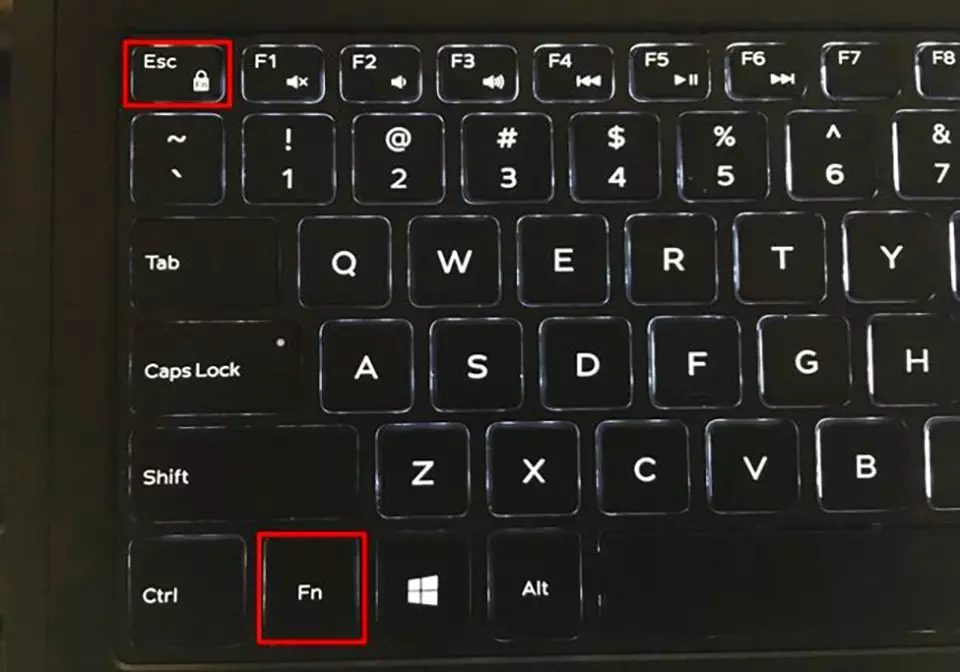
Đây là cách đơn giản nhất để bạn có thể loại bỏ lỗi bị đảo ngược nút Fn trên bàn phím laptop. Để thực hiện, bạn cần kiểm tra bàn phím của mình có hỗ trợ tính năng này hay không. Nếu có, bạn chỉ cần thực hiện nhấn và giữ phím Fn sau đó ấn tiếp phím Esc là có thể tắt chức năng của nó.
Bật hoặc tắt phím Fn trong BIOS
Nếu bạn không thể sử dụng cách trên để tắt chức năng của phím Fn, bạn có thể áp dụng cách tắt chức năng của phím này trong BIOS. Cách thực hiện như sau:
Bước 1: Trước tiên, bạn cần phải vào BIOS bằng cách thực hiện theo bài viết: Hướng dẫn bật tắt phím FN trên Laptop.
Bước 2: Sau khi đã vào được BIOS, bạn hãy chuyển qua tab Advanced => tìm đến phần Function Key Behavior chọn Function Key (bật phím Fn) hoặc Multimedia Key (tắt phím Fn).
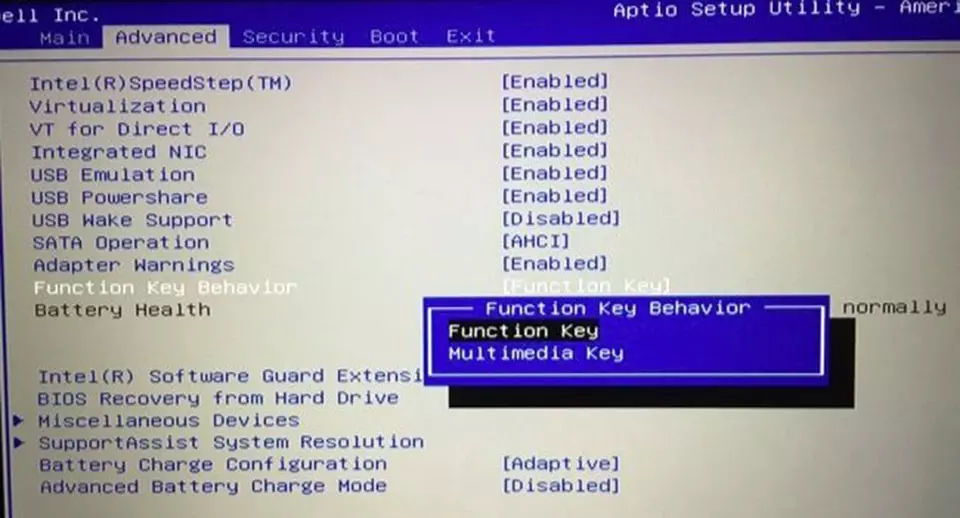
Bước 3: Nhấn phím F10 để lưu và thoát khỏi BIOS. Bây giờ, bạn có thể khởi động lại máy để kiểm tra xem phím Fn đã bị khóa hay chưa.
Đó là một số cách giúp sửa lỗi phím Fn bị đảo ngược. Chúc bạn thành công!
Xem thêm:
- Hướng dẫn khắc phục lỗi bàn phím không gõ được trên máy tính
- Bàn phím laptop bị loạn: Đâu là nguyên nhân và cách khắc phục?












